티스토리 뷰
반갑습니다. 이번 시간에는 익스플로러 광고창 제거 방법으로 100% 완벽차단법을 준비해보았습니다. 저는 개인적으로 크롬이 아닌 익스플로러를 더 사용하고 있는데요. 아무래도 유년기시절부터 꾸준히 사용하다보니 디자인과 기능들이 손에 익어서 그런것이 아닌가 싶습니다. 아무튼 인터넷세대에서 한가지 우리의 이용을 방해하는 것들이 있습니다. 바로 광고와의 싸움이죠. 여기서 특히 이번 글에서는 익스플로러 광고창 제거로 익스유저들에게 도움을 줄 수 있는 팁을 가져왔습니다.
싸움을 위해서는 광고가 어디서 오는지가 중요합니다. 원인을 알아야 사전에 차단하고 앞으로 스트레스없는 인터넷을 할 수 있기 때문입니다. 광고는 밀웨어라고 하여 사용자의 이용으로 다운로드되어 컴퓨터에 설치가 되게 됩니다. 이것들은 컴퓨터를 실행했을때 자동으로 익스플로러 광고창을 띄워지게 만들뿐만아니라 인터넷을 사용하는 도중 주기적으로 광고페이지가 가장 우선 표시가 되기 때문에 스트레스가 이만저만이 아닙니다. 갑작스럽게 광고가 심해졌다면 곰곰히 생각해보신다면 무엇을 했는지 알 수 있는데요. 바로 높은확률로 프로그램을 다운로드받으셨을 것입니다. 저도 최근 여러가지 작업을 하느라고 출처에 관계없이 다양한 프로그램을 받앗는데요. 설치를 하는 중간에 다른 프로그램이나 시작페이지 변경과 같은 추가옵션들을 체크해제 해주지 못했던 것이 광고가 가득한 컴퓨터를 만든 원인입니다. 하지만 걱정하지 않으셔도 되는 부분은 익스플로러 광고창 제거는 컴퓨터를 잘모르는 일반인도 쉽게 해결할 수 있다는 것입니다. 왜냐하면 위에서 원인을 말햇듯이 결국 설치된 밀웨어를 제거해주기만 하며 되니까요.

익스플로러 광고창 제거 방법 100% 차단하기

익스플로러 광고창 제거에 이 프로그램만한 대안은 없다고 보여지는 고클린을 추천드리고 싶습니다. 다른 인터넷 관리 청소 프로그램은 많은편이나 콕찝어 익스플로러에 관한 청소를 지원해주며 결과가 이보다 확실할 수 없습니다. 게다가 무료로 다운로드받을 수 있는 것은 물론이거니와 효과는 직접 경험해보면 컴퓨터를 살때마다 항상 필수 설치를 하게끔 만들어줍니다. 다운은 네이버 소프트웨어 자료실에서 로그인없이 받을 수 있습니다. 주소를 첨부할테니 다운을 먼저 받으시고 아래의 설정들을 차례차례 따라해주시면 됩니다.
https://software.naver.com/software/summary.nhn?softwareId=MFS_100029

고클린에서 바로 보이는 익스플로러 최적화를 눌러줍니다. 광고들을 띄우는 멀웨어들과 팝업 광고를 내보내는 설치프록램들을 모두 서칭해주고 모두 제거하여 이제 다시는 표시되지 않도록 만들 수 있습니다.

저는 주기적으로 청소를 해주는편이라 불필요한 파일들은 없지만 여러분들의 컴퓨터들은 아마 긴 목록으로 보여질겁니다. 여기서 수상한 이름을 가진 녀석들은 모두 체크하여 삭제를 해주시면 됩니다. 초기 컴퓨터에서는 이런 bho와 toolbar가 하나도 없었기 때문에 잘못지워서 인터넷이 안되거나 하는일은 없습니다. 익스플로러 광고창 제거의 가장 효과적인 방법으로 이것만 하셔도 대다수 해결이 가능합니다.
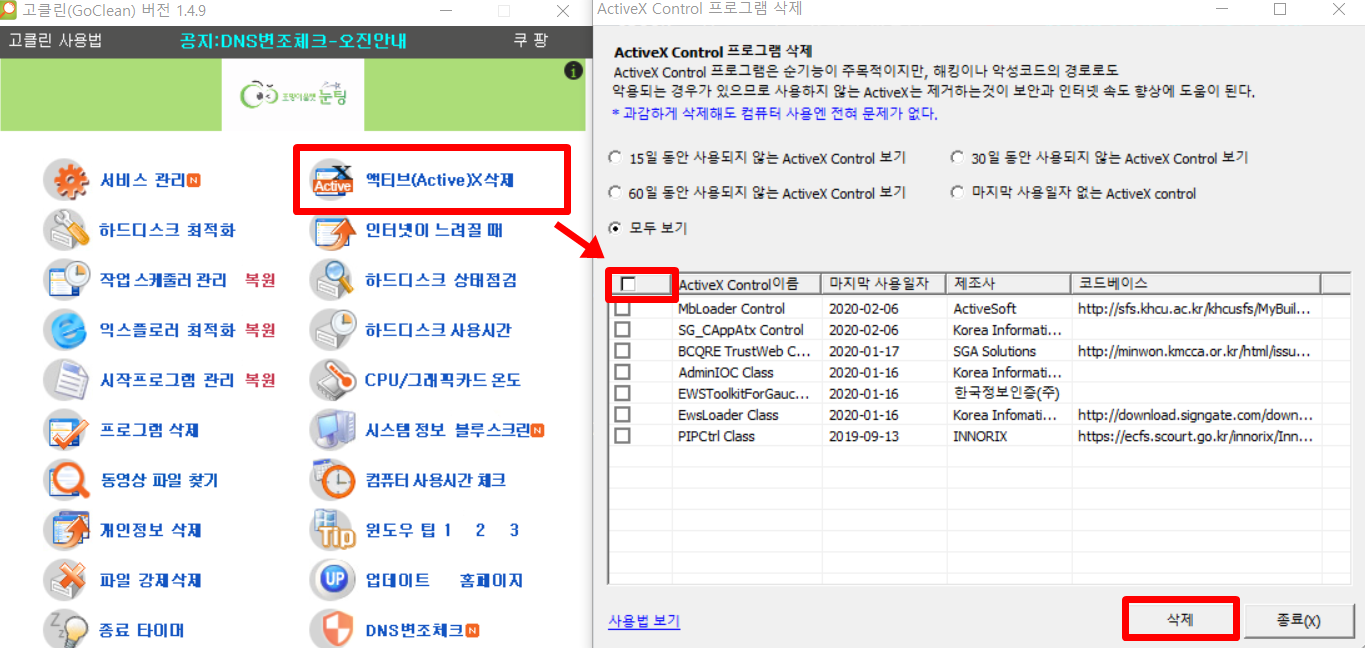
다음은 액티브 삭제입니다. Active x라는 이름은 어디선가 많이보신적이 있을겁니다. 이것은 은행과 같이 보안이나 사이트의 콘텐츠를 이용하기 위해 설치가 필수적으로 필요하다고 하여 설치한 파일들을 보여주는 곳입니다. 금융이나 은행사의 경우 문제가 없지만 인증되지 않은 사이트에서 설치한 액티브에서는 광고를 띄우는 기능이 있으니 지워주시는 것이 좋은데요. 여기서 30일동안 사용되지 않은, 60일 동안 사용되지 않은에 체크하셔서 내가 평상시에 이용하지 않고 있는 액티브는 모두 제거해주시면 됩니다.

마지막은 시작프로그램 관리입니다. 익스플로러 광고창 제거에 필수적인 부분이라고 할 수 있는데 이것은 인터넷의 사용중에 뜨는 것이 아니라 컴퓨터가 처음 실행되자마자 익스플로러 광고로 인터넷창이 자동으로 실행되는 경우를 해결할 수 있습니다. 광고가 짜증도나겠지만 시작프로그램에 있을 경우 컴퓨터의 부팅속도를 느리게만드는 주원인입니다. 백신과 같은 필수적인 프로그램외에 이름이 이상하다고 판단되는 것들은 모두 삭제해주도록 합시다.
익스플로러 광고창 완벽 차단 방법

위의 설정으로 이제 컴퓨터에 숨어있으면서 광고창을 띄우는 악성 멀웨어들은 모두 제거되었을겁니다. 이제 설정해줄 것은 익스플로러를 이용하면서 광고가 뜨는 것을 완벽하게 방지하는 방법으로 꼭 설정하시는 것이 좋습니다. 익스플로러를 실행해주시고 우측상단 톱니바퀴 설정을 클릭 - 인터넷 옵션을 누릅니다.

개인정보 메뉴를 들어가보시면 팝업 차단 사용이 있습니다. 이것에 꼭 체크를 해주시길 바랍니다. 기본적으로 사이트들을 들어가서 팝업 허용이 되어 있으면 여감없이 광고를 보여줌으로 이것을 지정하여 방지할 수 있습니다. 하지만 이때 기억하셔야 하는 것은 팝업을 허용해야 이용할 수 있는 사이트들이 있다는 것입니다. 이 경우에는 팝업차단 우측의 설정을 클릭합니다.

허용할 웹사이트 주소에는 지금 접속해있는 창의 주소가 바로 표시될겁니다. 우리가 해줄것은 추가를 눌러주는 일이 전부입니다. 그러면 해당 사이트는 팝업이 허용되고 정상적으로 이용할 수 있습니다. 즉 팝업 설정은 익스플로러 광고창 제거에서 방지의 역할을 맞고 있다고 할 수 있습니다. 내가 특별히 허용한 믿을 수 있는 사이트들에게만 정보를 제공받겠다는 것으로 별거 아닌것같지만 광고에 시달려보셨던 분들이라면 꼭 설정하는 필수기능입니다. 이렇게하면 100% 쾌적한 인터넷을 즐길 수 있을 겁니다. 감사합니다.
'컴퓨터활용' 카테고리의 다른 글
| 윈도우10 최근에 사용한 파일 삭제 방법 (0) | 2020.03.25 |
|---|---|
| 크롬 즐겨찾기 위치 들어가는 방법 (북마크 가져오기) (1) | 2020.03.20 |
| CPU 온도 측정 쉽게 하는 방법 (3초면 확인) (0) | 2020.03.04 |
| 공인인증서 비밀번호 찾기 100% 방법 (1) | 2020.02.29 |
| 윈도우10 로그인 암호 없애기 (3초 해결) (15) | 2020.02.13 |
